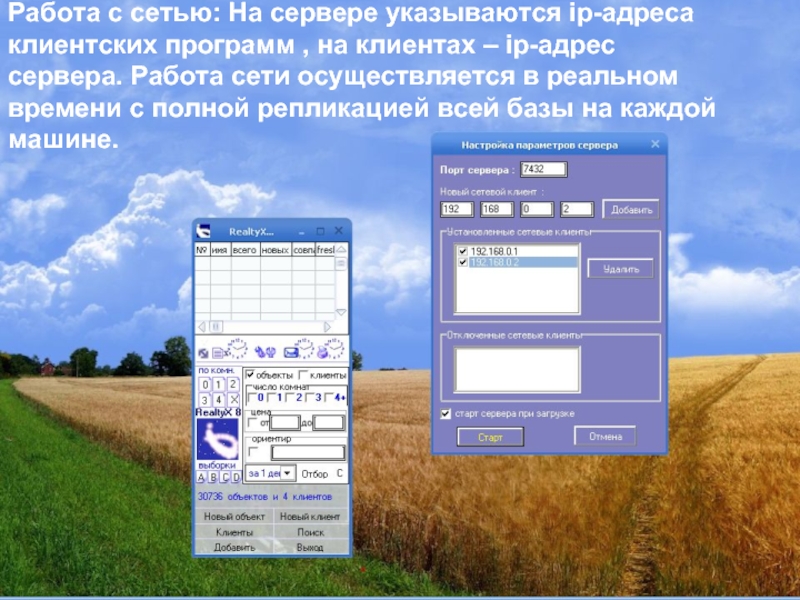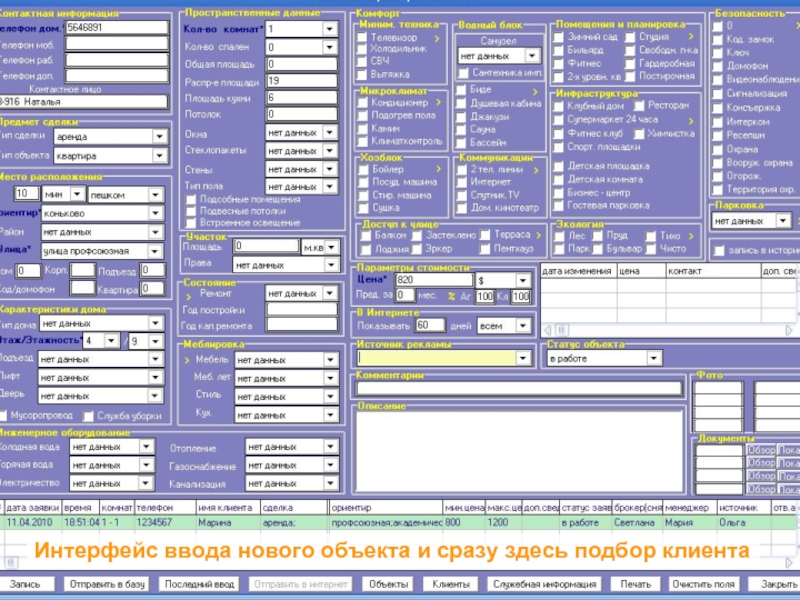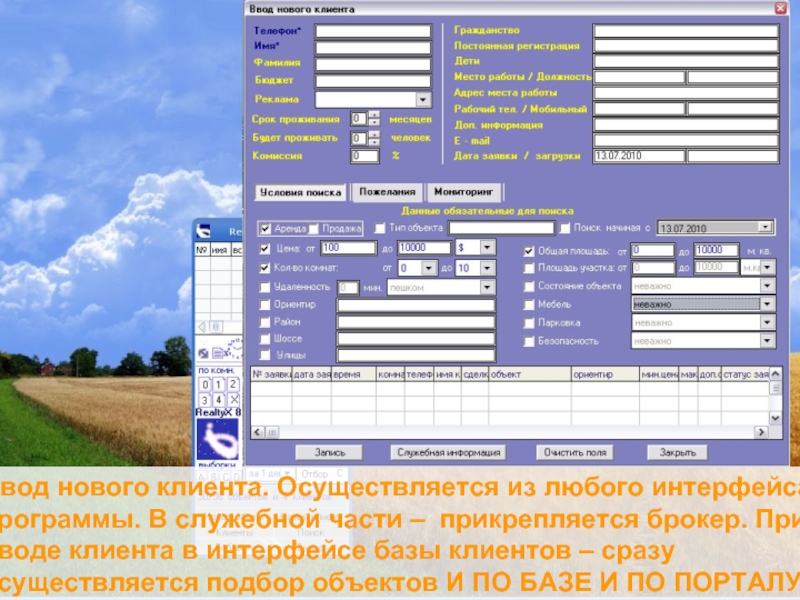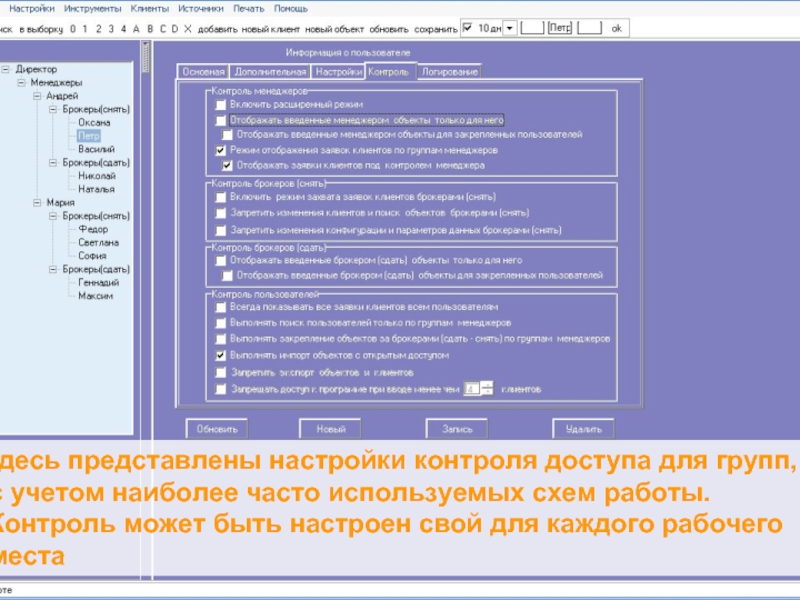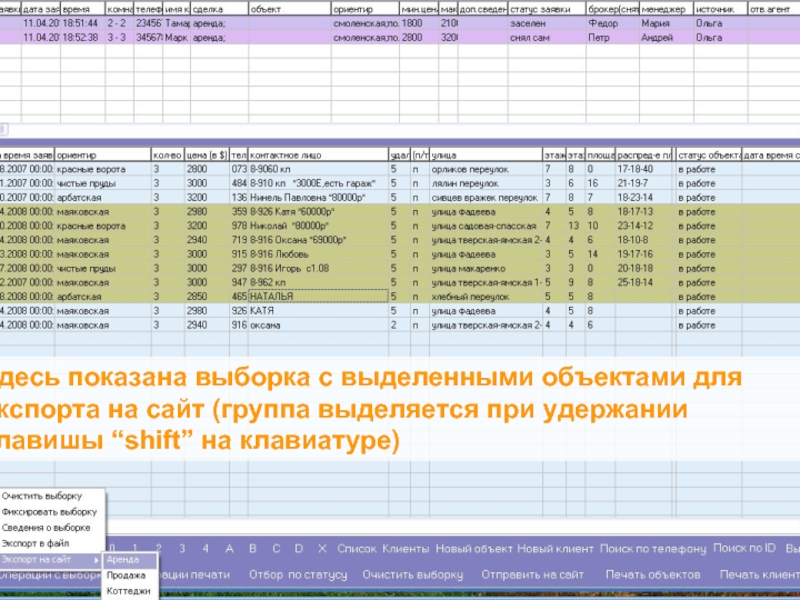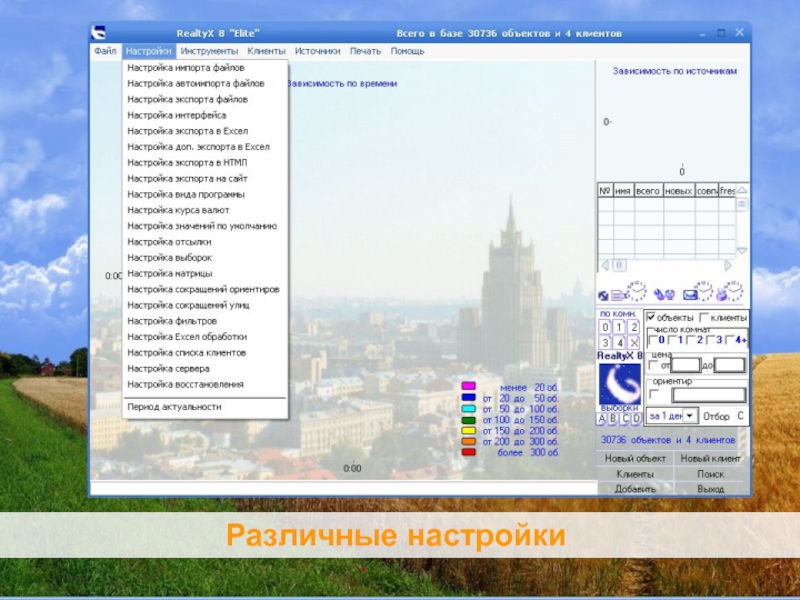WWW.REALTYX.RU
- Главная
- Разное
- Дизайн
- Бизнес и предпринимательство
- Аналитика
- Образование
- Развлечения
- Красота и здоровье
- Финансы
- Государство
- Путешествия
- Спорт
- Недвижимость
- Армия
- Графика
- Культурология
- Еда и кулинария
- Лингвистика
- Английский язык
- Астрономия
- Алгебра
- Биология
- География
- Детские презентации
- Информатика
- История
- Литература
- Маркетинг
- Математика
- Медицина
- Менеджмент
- Музыка
- МХК
- Немецкий язык
- ОБЖ
- Обществознание
- Окружающий мир
- Педагогика
- Русский язык
- Технология
- Физика
- Философия
- Химия
- Шаблоны, картинки для презентаций
- Экология
- Экономика
- Юриспруденция
ПРЕЗЕНТАЦИЯ СИСТЕМЫ REALTYX 2011 (полной версии с электронны ключом) презентация
Содержание
- 1. ПРЕЗЕНТАЦИЯ СИСТЕМЫ REALTYX 2011 (полной версии с электронны ключом)
- 2. Работа с сетью: На сервере указываются ip-адреса
- 3. Интерфейс ввода нового объекта Интерфейс ввода нового объекта
- 4. Интерфейс ввода нового объекта и сразу здесь
- 5. Список квартир в выборке после поиска
- 6. Здесь отмечаются-настраиваются все поля, которые будут в
- 7. Ввод нового клиента. Осуществляется из любого интерфейса
- 8. Вверху база по клиентам – внизу варианты
- 9. Это интерфейс базы клиентов. Справа – список
- 10. Здесь – панель ведения персонала. Можно записать
- 11. Здесь представлены настройки контроля доступа для групп,
- 12. Поиск по карте и основным параметрам. Карту
- 13. Справа – дополнительные параметры поиска Справа – дополнительные параметры поиска
- 14. Здесь показана выборка с выделенными объектами для
- 15. Вверху клиенты,отобранные в основном поиске по некоторым
- 16. Данные в настройках экспорта на сайт Данные в настройках экспорта на сайт
- 17. Различные настройки Различные настройки
- 18. СПАСИБО ЗА ВНИМАНИЕ WWW.REALTYX.RU
Слайд 1ПРЕЗЕНТАЦИЯ СИСТЕМЫ REALTYX 2011
(полной версии с электронны ключом)
ПРЕЗЕНТАЦИЯ СИСТЕМЫ REALTYX 2011
(полной
Слайд 2Работа с сетью: На сервере указываются ip-адреса клиентских программ , на
машине.
Работа с сетью: На сервере указываются ip-адреса клиентских программ , на клиентах – ip-адрес сервера. Работа сети осуществляется в реальном времени с полной репликацией всей базы на каждой
машине.
Слайд 4Интерфейс ввода нового объекта и сразу здесь подбор клиента
Интерфейс ввода нового
Слайд 5Список квартир в выборке после поиска
Список квартир в выборке после поиска
Список
Слайд 6Здесь отмечаются-настраиваются все поля, которые будут в таблицах
Здесь отмечаются-настраиваются все поля,
Слайд 7Ввод нового клиента. Осуществляется из любого интерфейса программы. В служебной части
Ввод нового клиента. Осуществляется из любого интерфейса программы. В служебной части – прикрепляется брокер. При вводе клиента в интерфейсе базы клиентов – сразу осуществляется подбор объектов И ПО БАЗЕ И ПО ПОРТАЛУ.
Слайд 8Вверху база по клиентам – внизу варианты квартир, подходящие под конкретного
И по серверу в интернете).
Отбор делается по правой клавиши мыши
Вверху база по клиентам – внизу варианты квартир, подходящие под конкретного клиента. (по своей базе
И по серверу в интернете).
Отбор делается по правой клавиши мыши
Слайд 9Это интерфейс базы клиентов. Справа – список менеджеров и агентов-брокеров. Можно
Это интерфейс базы клиентов. Справа – список менеджеров и агентов-брокеров. Можно мышкой за один клик закрепить конкретного брокера за конкретным клиентом. Можно по правой клавише мышки на клиента – поставить его статус и затем показать только клиентов с определенным статусом и с определенным брокером.
Слайд 10Здесь – панель ведения персонала. Можно записать новую
бригаду со своим
У каждого – свой логин, пароль и регламентированный
уровень доступа.
Здесь – панель ведения персонала. Можно записать новую
бригаду со своим менеджером и его брокерами.
У каждого – свой логин, пароль и регламентированный
уровень доступа.
Слайд 11Здесь представлены настройки контроля доступа для групп,
с учетом наиболее часто
Контроль может быть настроен свой для каждого рабочего
места
Здесь представлены настройки контроля доступа для групп,
с учетом наиболее часто используемых схем работы.
Контроль может быть настроен свой для каждого рабочего
места
Слайд 12Поиск по карте и основным параметрам. Карту можно
редактировать и “подгрузить”
Поиск по карте и основным параметрам. Карту можно
редактировать и “подгрузить” свою картинку-схему города
Слайд 14Здесь показана выборка с выделенными объектами для
экспорта на сайт (группа
клавишы “shift” на клавиатуре)
Здесь показана выборка с выделенными объектами для
экспорта на сайт (группа выделяется при удержании
клавишы “shift” на клавиатуре)
Слайд 15Вверху клиенты,отобранные в основном поиске по некоторым параметрам. Ниже - списокок
Вверху клиенты,отобранные в основном поиске по некоторым параметрам. Ниже - списокок объектов, отобраных по правой клавише под одного из клиентов в этой же выборке. Выделенные объекты– подготовлены для отправки на сайт (выделение по одному объекту – при удержании клавишы“ctrl”) . Перед непосредственной отправкой на сайт - предупреждение.